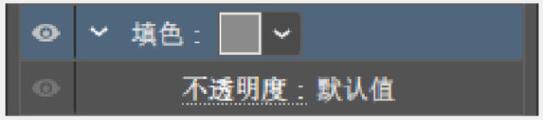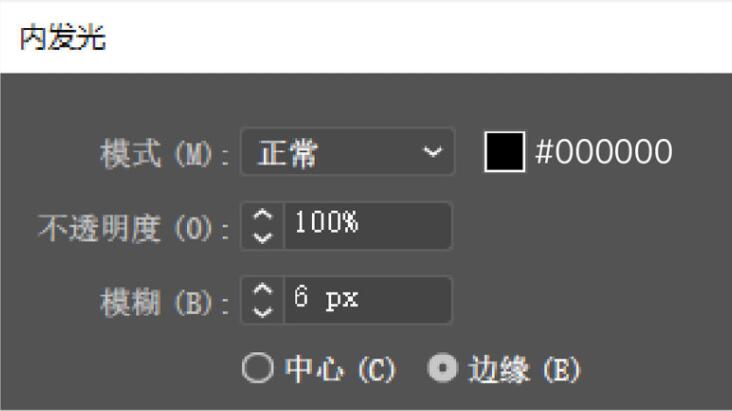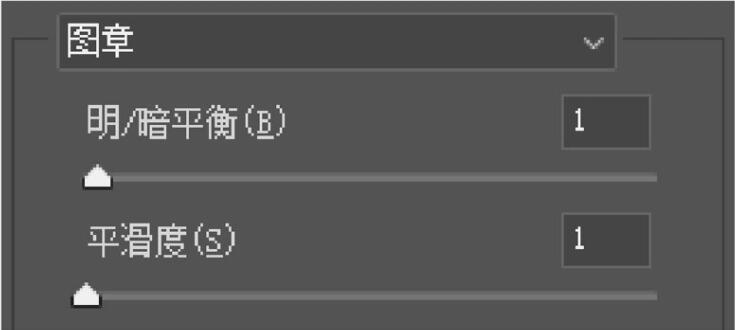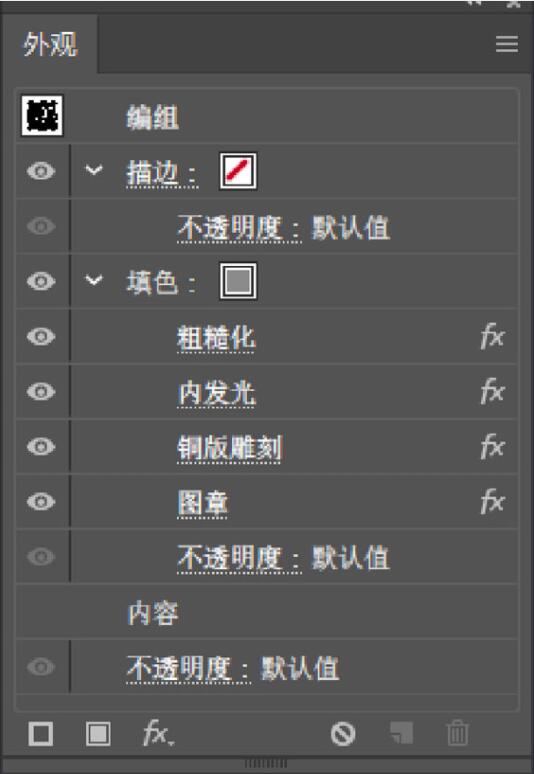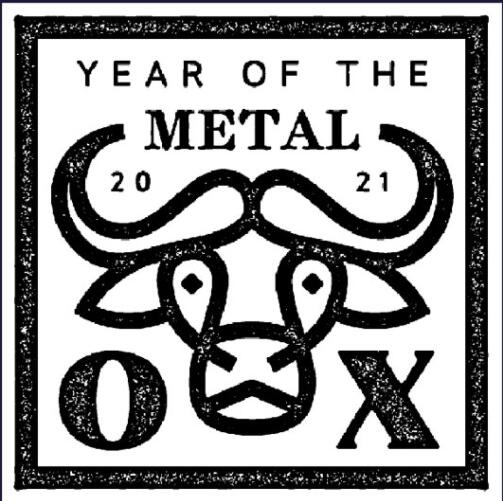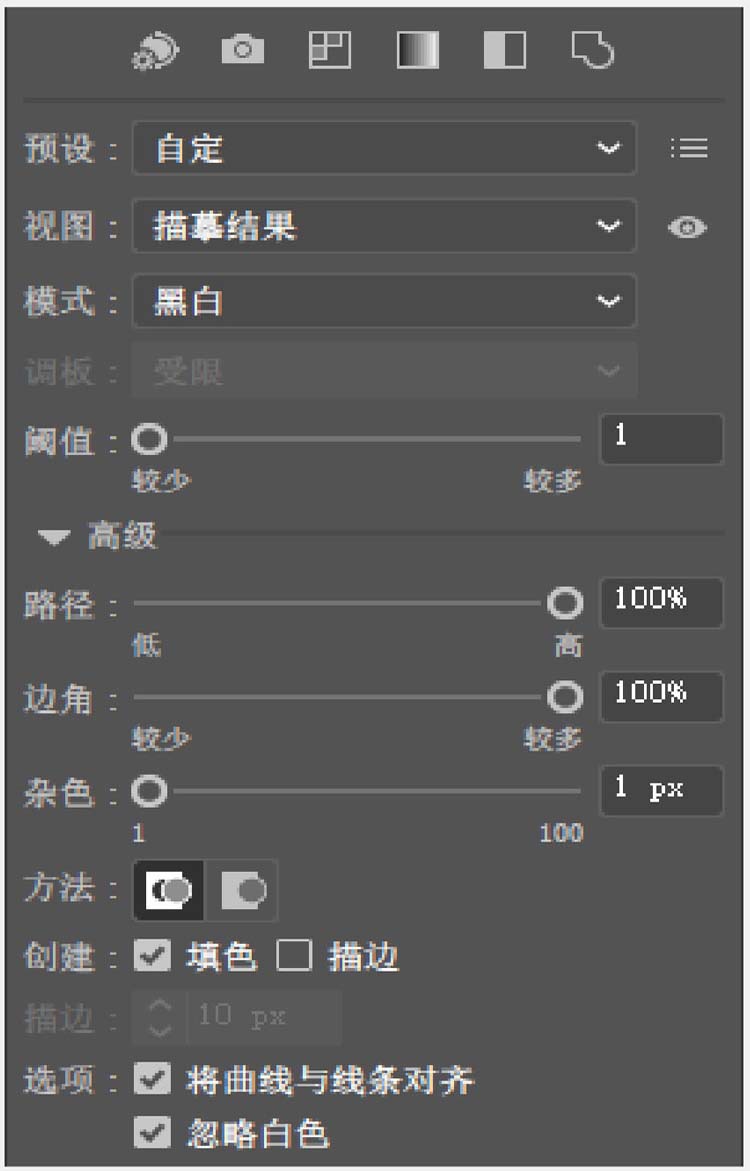|
|
|
|
| 下面给大家介绍的是ai怎么画一张牛年邮票的方法,具体操作步骤如下: |
|
1、油墨印刷质感邮票的制作,
2、显得非常的自然与逼真,
3.置入素材图片,
5、点击效果-文档栅格效果设置,将分辨率设置为300dpi.接着选中黑色编组,打开外观面板,依次添加外观。 6、首先点击外观面板下角的添加新填充色,并且将色值设置#8c8c8c.
7、然后在外观面板选对中新添加的填色,添加粗糙化,效果-扭曲和变换-粗糙化,参数如下。
8、接着继续选中新填充色,添加内发光。
9、设置效果素描的图章,图章参数如下:
10、添加完上如上外观后,
11、外观面板以及图形效果如下:
12、点击对象-扩展外观,然后点击对象-栅格化,点击确定。效果如下:
13、接着选中图像,点击窗口,图像描摹,按上图参数进行。得到的效果如下:
14、然后进行边缘处理成油票一样的效果。
|